Confluence: Complete how-to guide for beginners

Table of contents
Subscribe via Email
Subscribe to our blog to get insights sent directly to your inbox.
Your teams are a treasure trove of knowledge, documenting their work across various tools: they write procedures in Word files on Google Drive, save PowerPoint presentations in SharePoint, and export Jira reports into Excel workbooks. Have you ever calculated the time spent searching for information across all these platforms? Or the number of emails sent just to ask where a particular file is located?
Recognizing these challenges is already a significant step forward! Are you looking for a tool that can address these issues? In this article, we’ll introduce you to a comprehensive guide on Confluence, the wiki solution from the Atlassian suite. To help you navigate this article more easily, here are the main points we’ll cover:
- What is Confluence?
- Confluence Features
- Why use Confluence?
- Examples of Confluence use
- FAQ
What is Confluence?
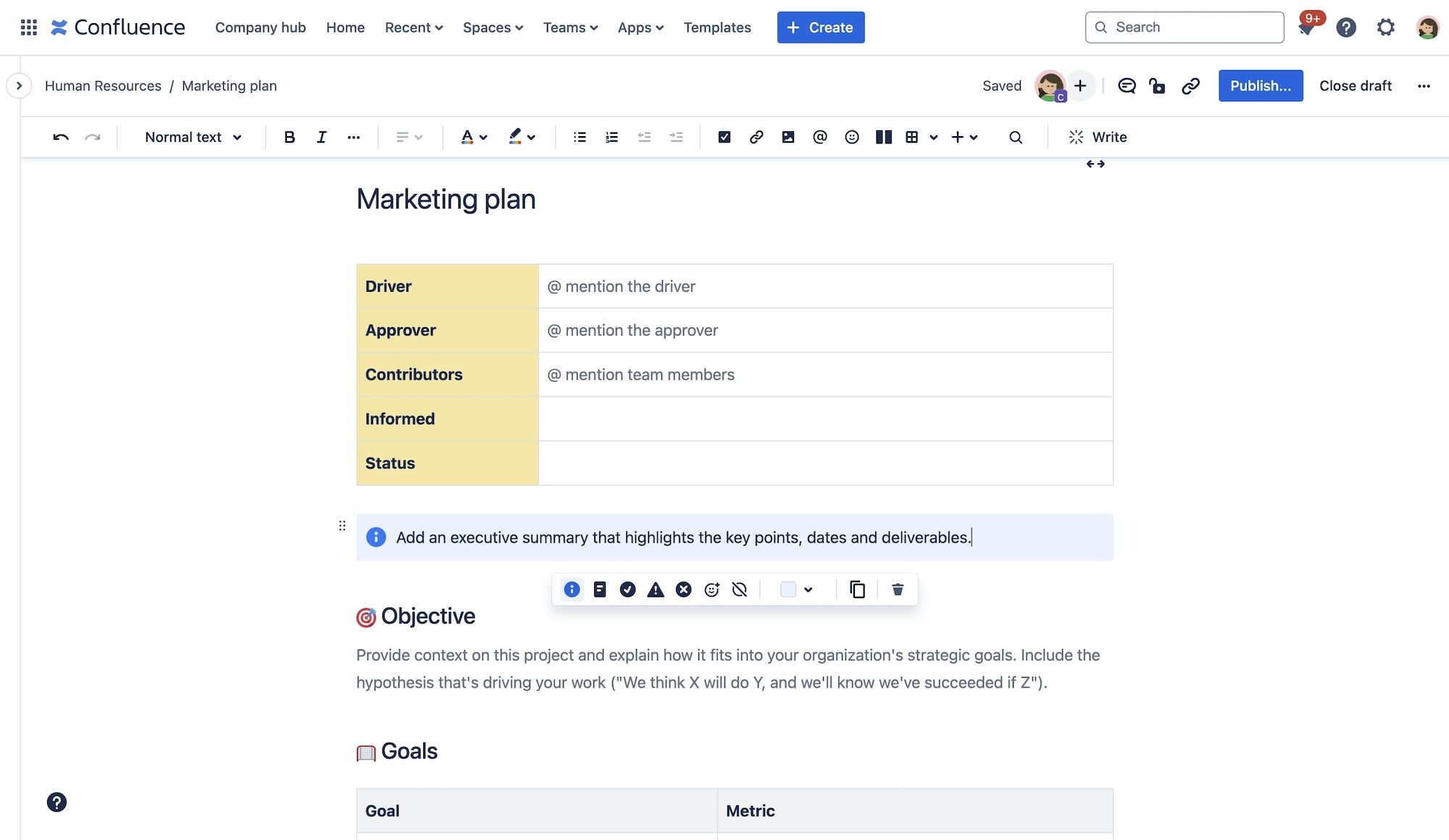
Confluence, created in 2004, is a collaboration tool or ECM (Enterprise Content Management) system developed by the Australian software company, Atlassian. It helps teams organize their work and knowledge using spaces, pages, and blogs, making it easier to collaborate on projects, share documentation, and keep track of important information.
Confluence is commonly used for tasks such as documenting processes, storing meeting notes, managing projects, and even as an internal knowledge base or intranet. It integrates well with other Atlassian products like Jira, making it especially useful for software development teams, but it can be adapted for use by any department, including marketing, HR, and support.
Confluence features
Confluence is packed with a variety of features that make it a powerful tool for collaboration, documentation, and knowledge sharing. These features are designed to help teams centralize important information, and foster a culture of transparency and communication within the organization. Below are some of the key features that make Confluence a go-to solution for teams of all sizes.
Dashboard
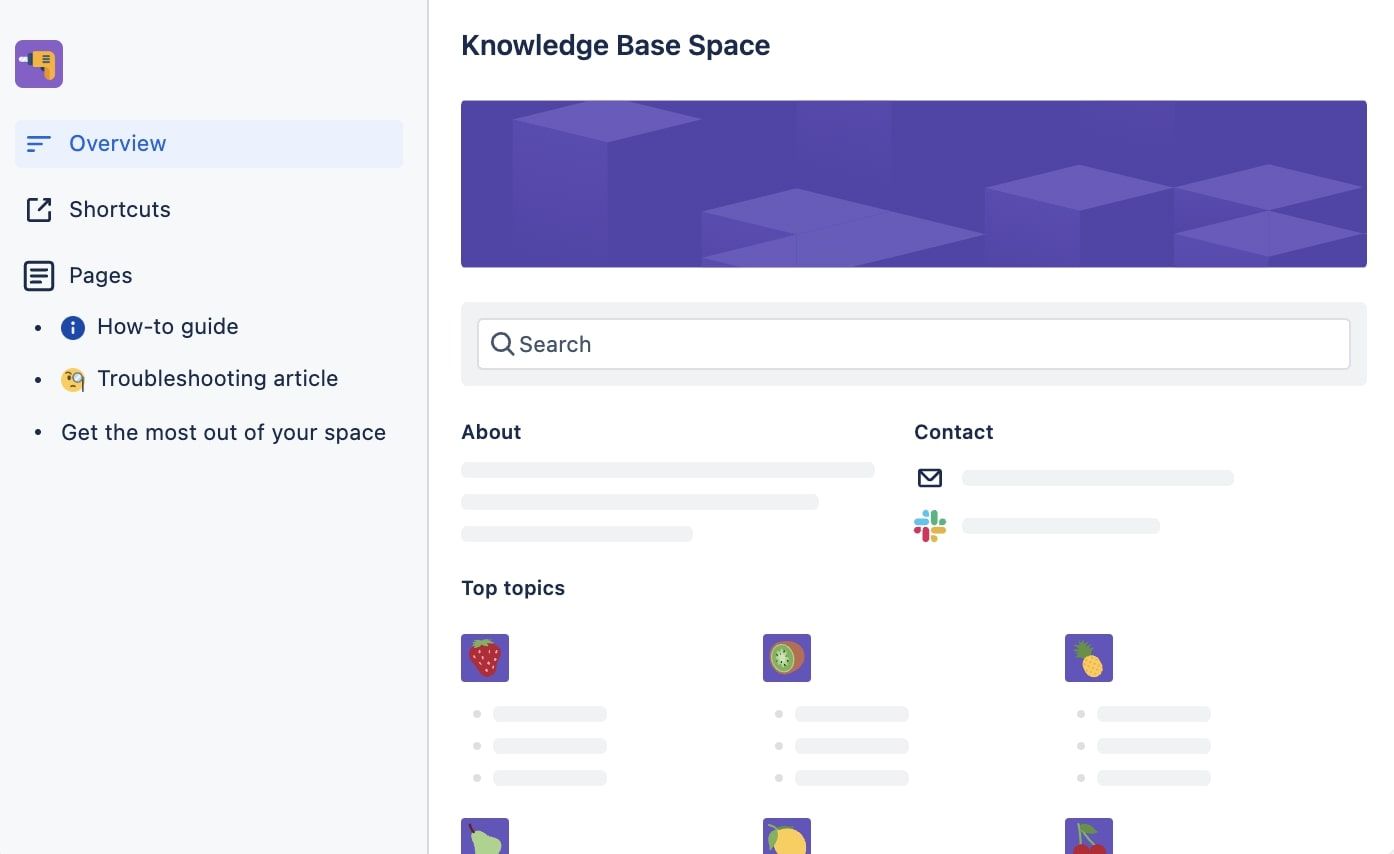
The dashboard in Confluence acts as the central hub for users, functioning as the homepage where they can immediately access key information. It provides an overview of the most recent content updates across all spaces, highlighting what’s new or important, such as recently edited pages or new comments. Administrators can curate content to emphasize key announcements, team news, or important projects.
Spaces
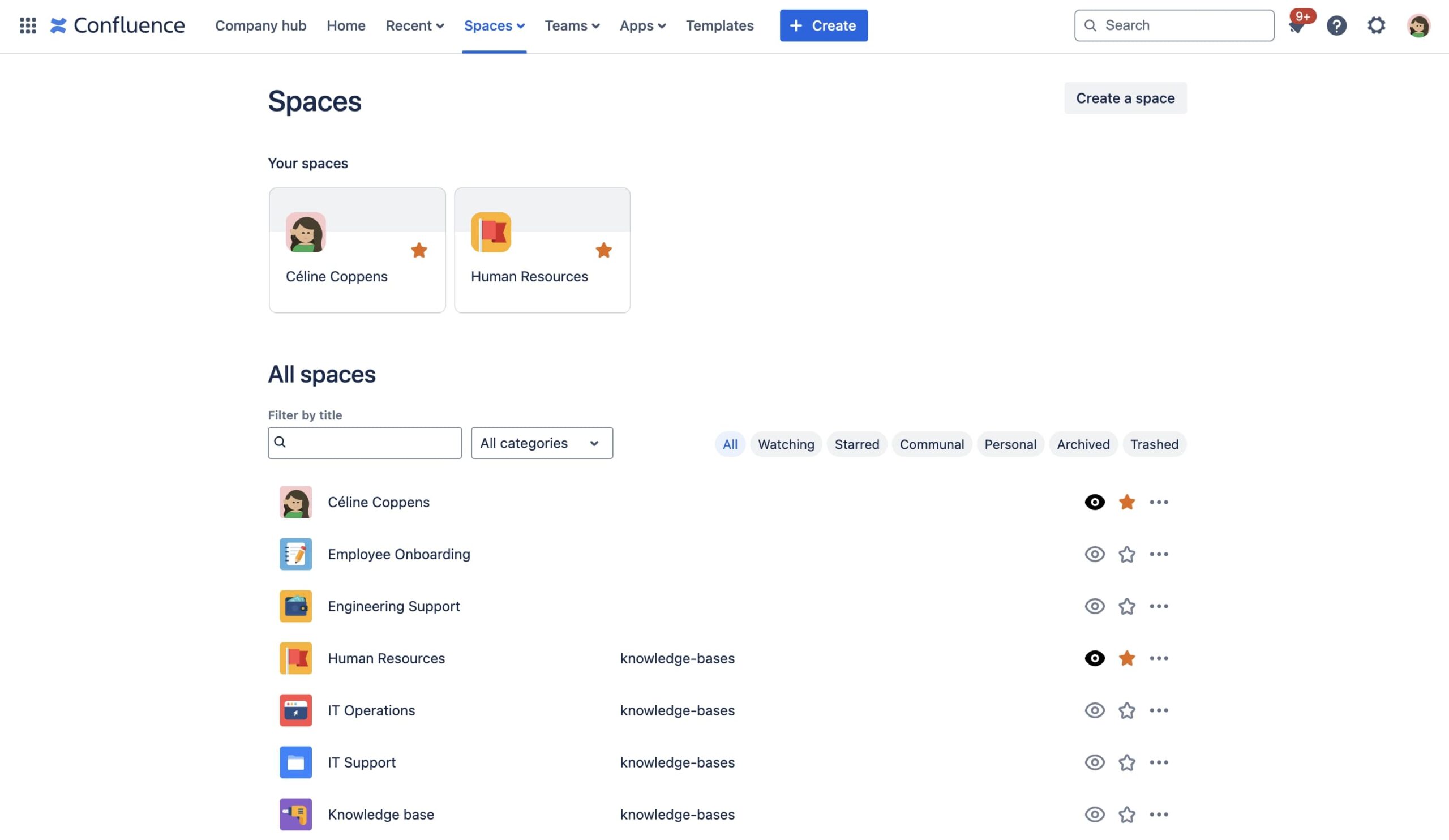
Spaces in Confluence are essentially the organizational backbone of the platform. They act as containers that house pages and content, much like folders in a traditional file system. Spaces allow teams to classify and store documentation by departments, projects, teams, or any other criteria that make sense for your organization’s structure. For example, marketing teams can have their own space for campaign plans, while product development teams can maintain detailed requirements and user stories in a separate space.
Each space is customizable, allowing users to tailor permissions, structure, and templates to suit the needs of the team. Personal spaces are also available, providing each user with a private area where they can draft pages, store personal notes, view tasks assigned to them, and organize content that they frequently access. This personal workspace can serve as a staging area for users to develop content before sharing it with the broader team.
Pages
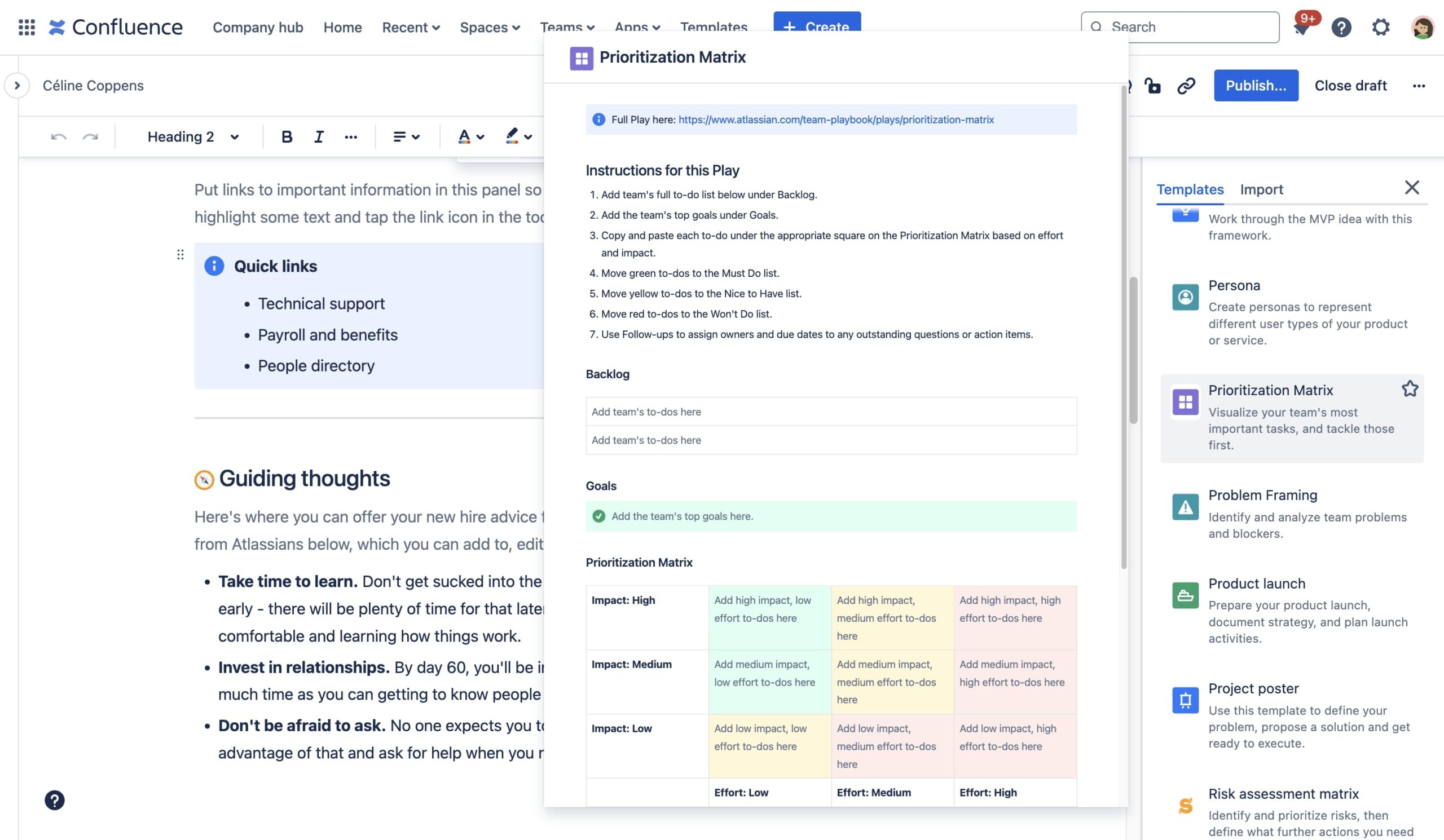
Pages are the fundamental building blocks of Confluence. They allow you to capture, organize, and share information in a structured way within your team’s spaces. Each page is a blank canvas where you can document everything from meeting notes, project plans, product requirements, to onboarding guides. The flexibility of pages enables teams to centralize their knowledge and make it easily accessible to everyone, reducing time spent searching for information and improving collaboration across departments.
To streamline content creation, Confluence offers page templates that allow you to set a predefined structure for different types of content, such as project reports or team retrospectives. This consistency ensures that all relevant information is captured and presented in a uniform way. You can also create custom templates to fit your team’s specific needs, enabling users to start with a framework that’s aligned with their workflow.
All Confluence templates available here →
Blog
Confluence’s blog feature is ideal for teams looking to foster internal communication and maintain transparency across the company. Much like a company intranet, the blog section allows you to publish regular updates on company news, project milestones, events, or any other important announcements. This is particularly useful for organizations with distributed teams or those undergoing frequent changes, as it keeps everyone informed and aligned.
Each blog post can be easily shared with team members, and users can engage with the content by liking, commenting, or sharing their thoughts, fostering a sense of community and engagement. The blog is also a great way to showcase achievements, celebrate team wins, or provide insight into ongoing projects, giving employees a space to stay connected with the company’s mission and activities.
Elements or macros
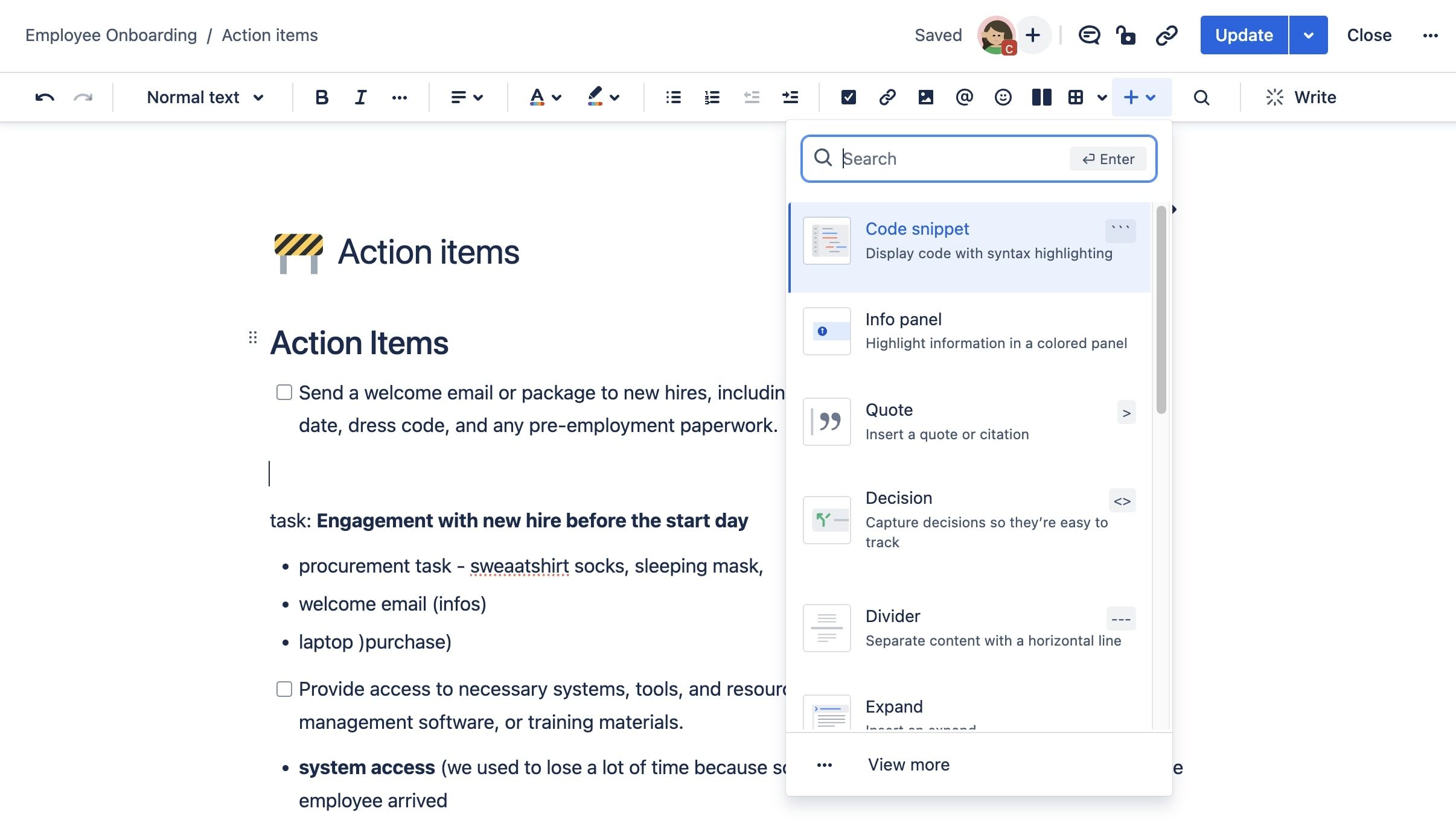
Elements (or Macros) in Confluence are powerful customization tools that allow you to enhance your pages by embedding dynamic content and organizing information more effectively. With macros, you can integrate interactive elements like tables, diagrams, or multimedia files to make your pages more engaging and useful for your team.
Macros not only add functionality but also improve content organization by automating the display of key data. Whether it’s creating dynamic reports, embedding external content like Tableau dashboards, or creating visually appealing layouts, macros help you structure pages in a way that makes them more engaging and easier to read, ensuring your team can access information efficiently.
Discover Modus Create apps for Atlassian software →
Whiteboards
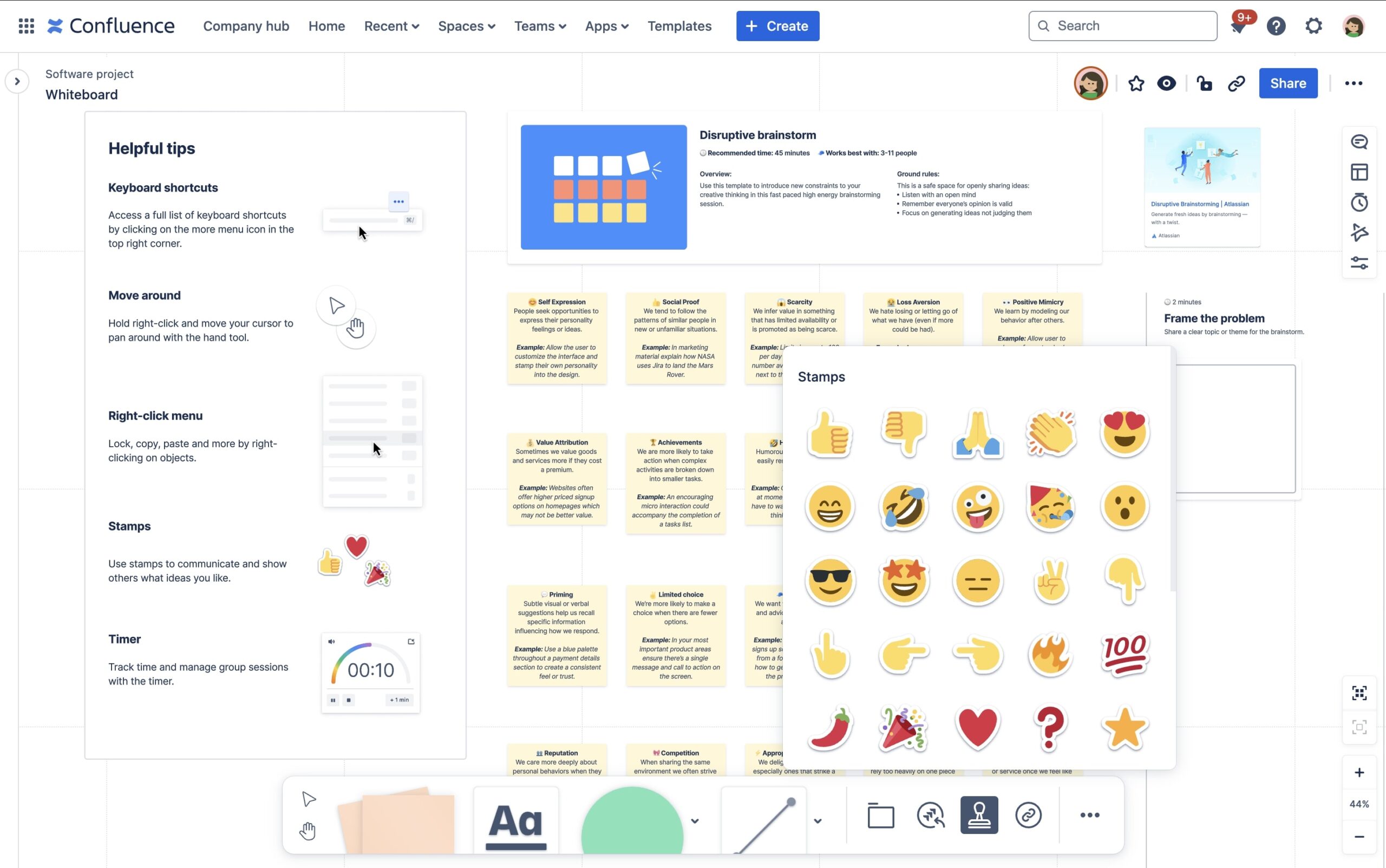
Whiteboards in Confluence offer a digital space for brainstorming, planning, and visual collaboration. Teams can use whiteboards to map out ideas, create flowcharts, or sketch wireframes in a freeform environment, making them an ideal tool for creative and planning sessions. The whiteboard integrates seamlessly with other Confluence features, allowing users to link content, assign tasks, or move ideas into structured Confluence pages for further development. With the added support of Atlassian Intelligence, whiteboards can automatically cluster related ideas and themes, helping teams organize their thoughts and streamline the creative process. Whiteboards empower teams to turn abstract ideas into actionable plans, fostering more dynamic collaboration.
Databases
Databases in Confluence allow teams to structure, manage, and visualize data directly within Confluence pages, creating a centralized and accessible information hub. Unlike traditional databases, Confluence databases are designed for non-technical users, making it easy to create tables of data that can be filtered, sorted, and connected across pages. This feature is ideal for tracking project tasks, managing resources, or maintaining records, such as client information or product inventories, all within the same platform. By integrating with tools like Jira and external databases through apps, teams can also synchronize live data, ensuring that Confluence remains an up-to-date source of truth.
Integrations
Confluence seamlessly integrates with a wide range of tools, particularly those within the Atlassian ecosystem, such as Jira or Jira Service Management. These integrations allow teams to connect project management and documentation efforts, creating a more cohesive workflow. Additionally, Confluence supports a variety of apps from the Atlassian Marketplace, enabling users to enhance the platform’s functionality with custom solutions or third-party tools.
Automations
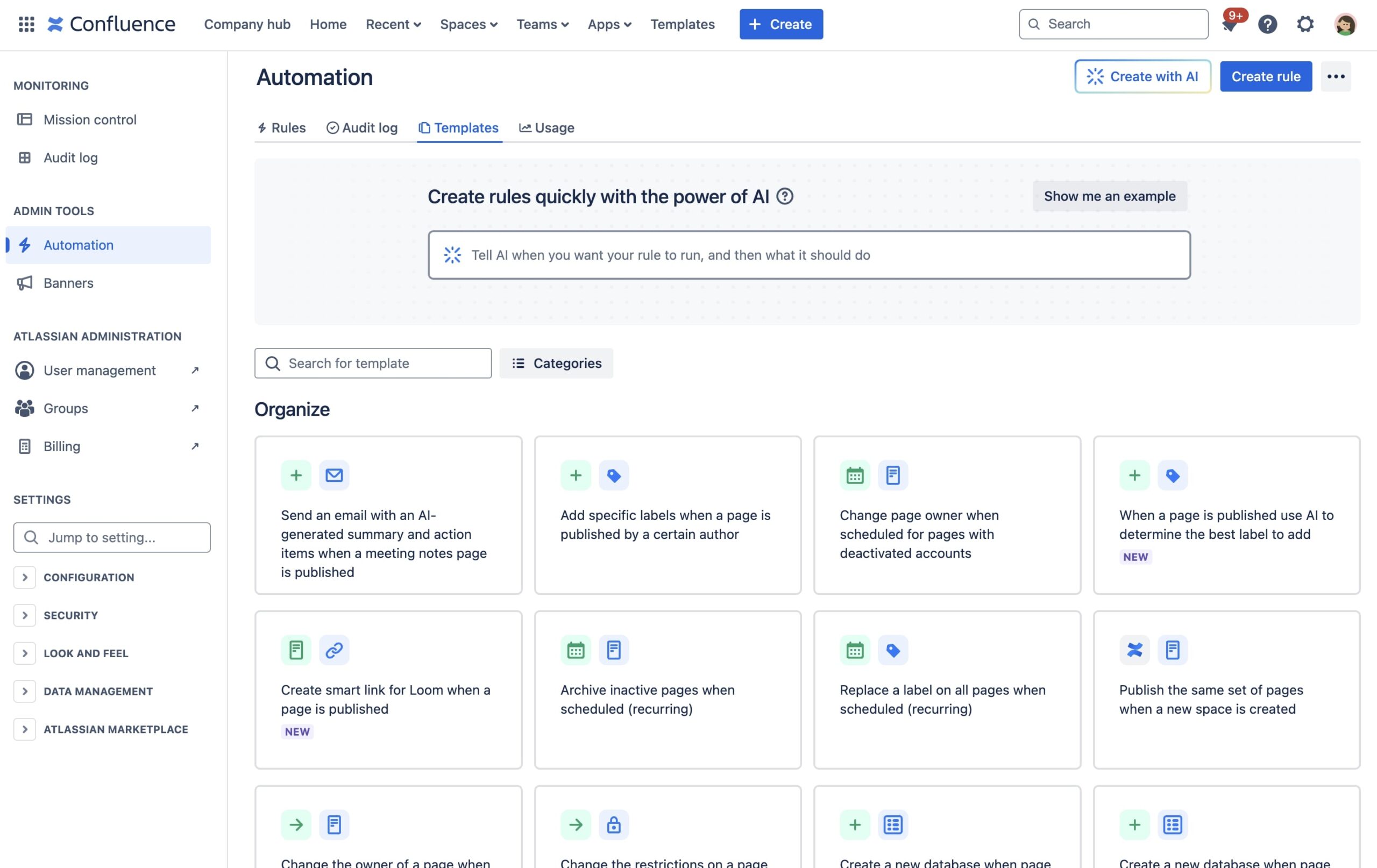
Available on the Premium and Enterprise plans, automations in Confluence are powerful tools designed to simplify and accelerate daily tasks. By automating repetitive actions, teams can enhance efficiency and focus more on meaningful work. Here are a few examples of how automation can streamline your processes:
- Automatically add specific labels when a page is published by a designated author.
- Send alerts to users when a page becomes outdated.
- Notify team members when the status of a page changes.
Automations offer limitless possibilities for optimizing your workflow, reducing manual tasks, and saving valuable time. By implementing automations, you can spend more time creating high-quality content and fostering better collaboration within your team.
Artificial Intelligence with Atlassian Intelligence
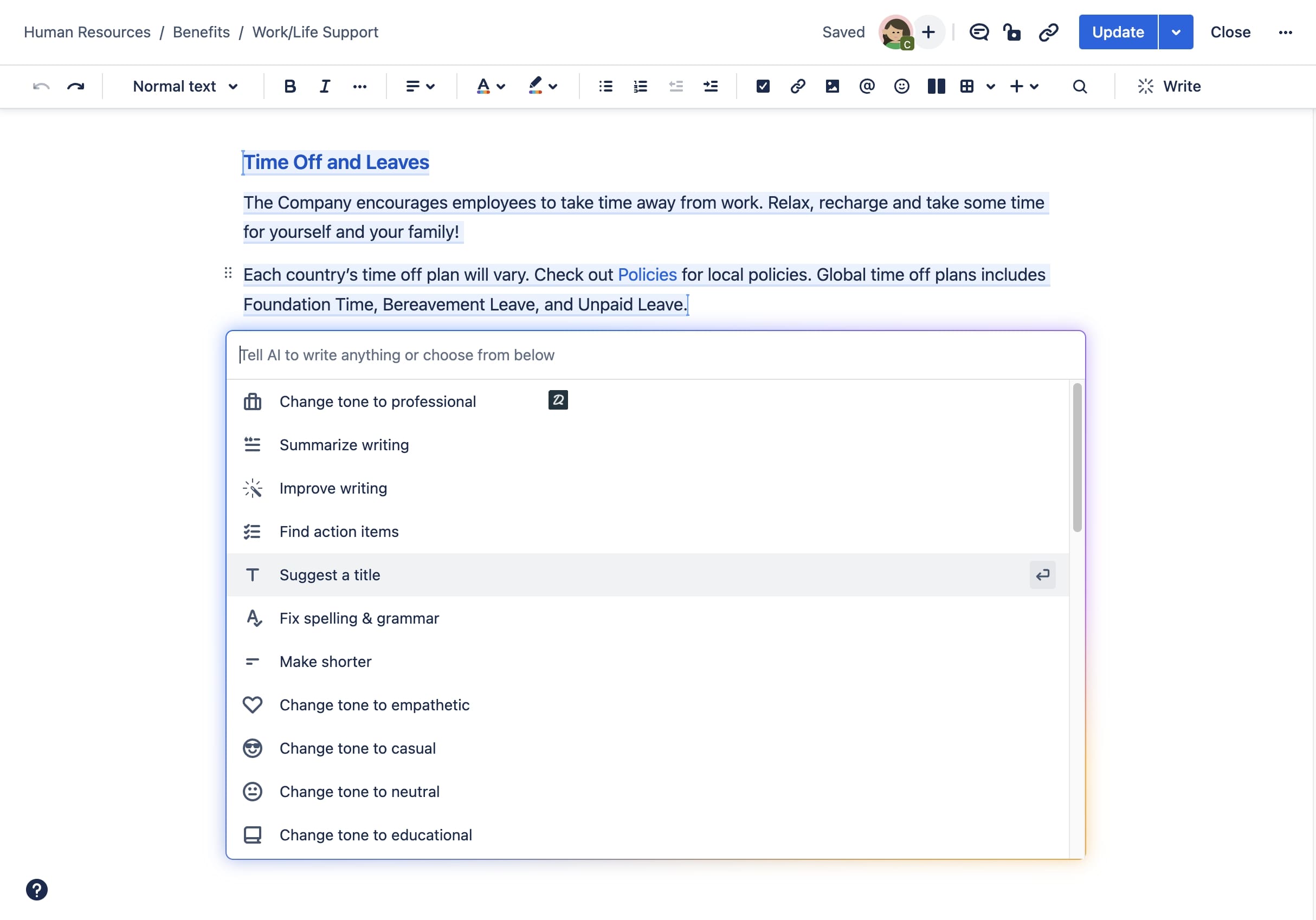
Confluence incorporates artificial intelligence (AI) to boost productivity and improve information transparency across your organization. These AI-powered features are available exclusively on the Premium and Enterprise plans and are designed to help teams work smarter, not harder.
Here are the key AI features offered by Atlassian Intelligence in Confluence:
- Page summaries: Automatically generate concise summaries for pages, blogs, and comments, helping teams quickly grasp the core information without having to read through lengthy content.
- Natural language search: Ask questions in the Confluence search bar using everyday language, and Atlassian Intelligence will provide the most relevant answers, making it easier to find what you’re looking for.
- Term clarification: Obtain clear definitions for company-specific terms, acronyms, or project names, ensuring everyone in the organization has a shared understanding of important terminology.
- Content generation and enhancement: AI helps you create new content, adjust the tone of your writing, and simplify complex information to make it more accessible to team members with different expertise levels.
- Idea clustering in whiteboard pages: After a brainstorming session on a whiteboard page, Atlassian Intelligence can automatically group similar ideas together, making it easier to organize and visualize the key themes that emerged from the session.
Discover all of these advanced features →
Why use Confluence?
Centralize knowledge
Confluence serves as a central hub for all your company’s information and knowledge. Whether it’s onboarding materials for new employees, meeting minutes from your leadership team, or detailed product requirements, Confluence allows you to consolidate all vital resources into one easily accessible tool. Acting as a company-wide wiki, it ensures that teams can quickly find the information they need without navigating multiple platforms or tools. This unified knowledge base helps reduce inefficiencies and supports more informed decision-making across departments.
User-friendly for all audiences
Confluence stands out for its simplicity and accessibility. With its WYSIWYG (What You See Is What You Get) editor, anyone can create and edit content without needing technical expertise. The intuitive interface makes it easy for users to format pages, add multimedia, and structure content, eliminating the need for specialized knowledge like coding. This simplicity ensures that anyone, from developers to HR teams, can leverage Confluence effectively.
Additionally, Confluence is accessible on a wide range of devices. You can view and edit pages from your desktop or tablet, and with the dedicated iOS and Android apps, you can manage content on the go. All you need is an internet connection, making it effortless to stay productive, whether you’re in the office or working remotely.
Create collaborative documentation
Effective documentation relies on collaboration and keeping content up-to-date. Confluence makes this easy by enabling multiple users to collaborate on a single page in real time. Team members can add comments, share feedback, or simply “like” a page, fostering quick and efficient communication.
One of Confluence’s most powerful features is collaborative editing, similar to Google Docs. Each team member is represented by their avatar, and different-colored cursors show who’s making changes in real time. This feature reduces bottlenecks by allowing multiple people to contribute simultaneously, ensuring that your documentation evolves as your projects progress.
Reference documentation for clients
Confluence isn’t just for internal use. It also allows you to share specific content with clients or external partners. With customizable permissions at both the space and page levels, you control exactly who sees what. This is especially useful when creating reference documentation for clients, such as FAQ sections or product guides. Clients can access up-to-date information without needing to contact your support team, improving customer satisfaction.
How teams use Confluence?
Confluence centralizes knowledge within a single database accessible to members of the same organization. This software allows collaborators to share information intuitively. Specifically, companies use Confluence for:
Project planning
A Confluence page can be used as a comprehensive project planning tool. You can outline the project’s objectives, timeline, and milestones. Use tables to assign tasks to team members, set due dates, and track progress. Confluence’s integration with Jira allows you to link related issues directly to your project page. You can also embed relevant documents, create checklists for deliverables, and use macros to display dynamic project data. This centralized approach ensures everyone has access to the most up-to-date project information.
Product requirements
Confluence excels at documenting and tracking product requirements. Create a dedicated space for your product, then use pages to detail user stories, feature requests, and technical specifications. You can use tables or Jira issue macros to summarize and prioritize requirements. Add mockups, wireframes, or prototypes directly to the page for visual context. As the product evolves, team members can comment, suggest changes, or update the requirements in real-time, maintaining a living document of your product’s development journey.
Meeting notes
Transform your meetings with Confluence’s collaborative note-taking features. Create a template for recurring meetings to ensure consistency. During the meeting, multiple team members can simultaneously edit the page, capturing action items, decisions, and key discussion points. Use the @mention feature to assign tasks or notify specific team members. After the meeting, share the page with attendees and stakeholders. The comment feature allows for post-meeting discussions and clarifications, ensuring everyone stays aligned even after the meeting ends.
Marketing plan
Confluence provides a dynamic platform for creating and managing marketing plans. Use tables to outline your marketing calendar, budget allocations, and campaign metrics. Create charts to visualize market research data or campaign performance. Embed social media feeds or analytics dashboards for real-time insights. Collaborate with your team to brainstorm ideas, plan content strategies, and track campaign progress. The ability to easily update and version control your marketing plan ensures that your strategy remains agile and responsive to market changes.
Blog posts
Leverage Confluence’s blog feature to boost internal communication. Create engaging articles about company news, employee spotlights, or industry trends. Use rich media like images, videos, or infographics to make your posts more appealing. Encourage employee engagement by allowing comments and likes on posts. You can organize blog posts by labels or create a content calendar using Confluence’s calendar view. This approach fosters a more connected and informed workplace culture, especially valuable for remote or distributed teams.
And many other uses
Confluence’s versatility extends far beyond these examples. Use it for:
- Onboarding new employees with a comprehensive knowledge base
- Creating and maintaining technical documentation
- Collaborating on research and development projects
- Managing company policies and procedures
- Organizing team retreats or company events
- Facilitating design thinking workshops with digital whiteboards
Confluence offers a wide array of templates for various use cases, from software development and HR to marketing and finance. These templates provide a structured starting point, saving time and ensuring consistency across your organization.
FAQ – Confluence for Beginners
What is the difference between Confluence Cloud and Confluence Data Center?
- Confluence Cloud: Hosted and managed by Atlassian, this is an out-of-the-box solution accessible via the internet, ideal for small and medium-sized businesses. It includes automatic updates, maintenance, and easy integration with other Atlassian services.
- Confluence Data Center: Designed for large enterprises, this is a self-hosted version on your own servers or private cloud. It offers high availability, support for large user bases, and full control over security and performance. It is generally more expensive than Confluence Cloud but better suited for organizations with specific technical requirements.
Which Confluence Cloud plan should I choose?
The best Confluence Cloud plan for you depends on your team size and the features you need:
- Free: Ideal for small teams with up to 10 users. It includes basic features such as spaces, pages, and collaborative editing. However, it has limited storage (2 GB) and lacks advanced features like analytics or automation.
- Standard: Designed for growing teams. It includes all the features of the free plan, plus additional security options, page restrictions, and 250 GB of storage. It also offers more advanced administrative controls.
- Premium: This plan is suited for larger teams needing advanced features such as analytics, automation, and unlimited storage. It also includes a 99.9% uptime SLA, 24/7 premium support, and advanced permissions management.
- Enterprise: Tailored for large organizations with complex needs. It includes all Premium features, plus additional enterprise-grade capabilities like organization-level admin controls, centralized user billing, and data residency options. Enterprise-level support and performance guarantees are also included.
Consider your team’s size, storage needs, and whether you require advanced features like automation or analytics to choose the right plan.
How much does Confluence cost?
The cost of Confluence depends on the edition and the number of users. Confluence offers several plans for its Cloud version, including a free option for small teams and additional plans with advanced features like automation and 24/7 support.
For more details on pricing, you can visit the official Confluence pricing page →
Can I share my Confluence space with an external user?
Yes, you can share your Confluence space with external users. Confluence allows you to grant specific permissions to external collaborators, such as clients or partners, by adding them as guest users or setting up restricted access to specific spaces or pages. This way, you maintain control over what they can view or edit. Additionally, you can manage access at both the space and page level to ensure sensitive information is protected.
Just make sure to configure permissions carefully to maintain data security.

Modus Create is a digital product engineering partner for forward-thinking businesses. Our global teams work side-by-side with clients to design, build, and scale custom solutions that achieve real results and lasting change.
Related Posts
Discover more insights from our blog.


